Настройка смарт ТВ на телевизоре LG
Владельцам телевизоров LG, оснащенных функцией смарт ТВ, доступен просмотр пакетов каналов через интернет без подключения дополнительного оборудования, для этого им понадобится только беспроводное соединение и, конечно же, сам телевизор. Естественно, предварительно технику нужно будет правильно настроить и установить все требуемые программы, уже заложенные в ее памяти. Ниже мы подробно рассмотрим, каким образом можно самостоятельно проделать эти нехитрые манипуляции.
Как начинать пользоваться смарт ТВ?
- Сначала подключите телевизор к интернет-соединению;
- Откройте меню, нажав одноименную кнопку на пульте;
- Переходите в разделы меню в таком порядке: настройки – сеть – название вашего соединения – обновить;
После этого выполните несколько последовательных операций при помощи пульта управления, а именно:
- Зарегистрируйтесь;
- Установите все необходимые программы и виджеты;
- Начните просмотр;
Чтобы не совершить ненужных ошибок во время настройки и подключения рассмотрим каждый из вышеперечисленных этапов более обстоятельно.
Настройка соединения и подключение телевизора к интернету
При беспроводном подключении потребуется точка доступа, в качестве которой применяется wi-fi роутер, маршрутизатор, передающий сигнал телеприемнику и обеспечивающий ему подключение к интернету. Роутер можно заменить ноутбуком либо портативным компьютером, данная техника оснащена встроенным адаптером, что позволяет ей выступать в качестве точки доступа.
Итак, наличие интернет-соединения является главным условием работы, при этом интернет нужен либо проводной, либо подключенный через роутер, следовательно, USB-модемы от мобильных операторов вам не подойдут.
Подключается телевизор к интернет-соединению с помощью одного из двух способов: через кабель, либо через WiFi. Какой именно из способов выбрать – решайте сами, мы же отметим, что в обоих случаях ТВ работает прекрасно.

Подключение через кабель
При выборе данного способа вам нужно будет подсоединить интернет-кабель в находящийся на задней панели телеприемника разъем . При наличии у вас лишь одного подключенного к сети интернет компьютера рекомендуется приобрести специальный разветвитель, к которому подключается интернет-кабель – таким образом, интернет сможет одновременно работать и на компьютере и на ТВ. Подключить разветвитель не сложно – один из его выходов (LAN 1) с помощью сетевого кабеля соединяется с компьютером, а другой (LAN 2) присоединяется к телеприемнику.
Теперь вам потребуется настроить телевизор. Возьмите пульт и выполните описанные ниже действия:
- Нажмите клавишу Home и войдите в меню;
- Зайдите в раздел “Настройки”, затем – в “Сеть”, далее – в “Сетевое подключение”;
- После выберите клавишу “Настроить подключение” и перейдите к “Списку сетей”.
- Затем вам понадобится перейти к пункту “Проводная сеть”, нажать на клавишу “Обновить”, и ждать прихода сообщения о подключении. Получив данное сообщение, нажмите клавишу “Готово”. Подключение успешно завершено.
Подключение через Wi-Fi
Для подключения телевизора к сети Wi-Fi вам потребуется последовательно произвести следующие манипуляции:
- Нажать на пульте клавишу “Settings”;
- Сначала перейдите в раздел “Сеть” на телевизоре, а затем в пункт “Подключение к сети Wi-Fi”;
- Потом вам нужно будет выбрать свою беспроводную сеть и нажать клавишу “Ок” на пульте;
- Введите пароль и жмите на клавишу “Подключение”.
Появление отметки у имени Wi-Fi сети станет сигналом удачного подключения.
Чтобы начать пользование технологией смарт ТВ, вам нужно будет нажать клавишу “Smart” на пульте. Внизу телевизионного экрана появится список приложений, из которых вы сможете выбрать понравившиеся вам и запустить их нажатием клавиши “Ок”.
Если приложений из этого списка вам будет недостаточно, вы сможете добавить новые, нажав для этого клавишу “My Apps” на пульте, а после выбрать появившееся на телеэкране приложение “LG Store”. Перед вами сразу же откроются доступные приложения, из которых вы сможете выбрать, а затем и установить, понравившееся и подходящее именно вам.
Регистрация аккаунта
Однако, для полноценной эксплуатации смарт ТВ недостаточна лишь подключенного и настроенного интернет-соединения – вам понадобится еще и зарегистрировать персональный пользовательский аккаунт на сайте LG. Регистрация аккаунта поможет получить в свое распоряжение весь доступный функционал смарт ТВ.
Регистрация представляет собой довольно несложный процесс, занимающий минимум времени. Итак, для регистрации вам будет необходимо:
- Для начала войдите в телевизионное меню;
- Отыщите в нем расположенную вверху экрана клавишу входа в аккаунт;
- Нажмите на кнопку регистрации;
- Прочтя пользовательское соглашение, нажмите «Согласен»;
- Введите точный адрес вашей электронной почты, а затем нажмите клавишу проверки подлинности. Спустя несколько мгновений на указанный вами адрес будет отправлено письмо, содержащее ссылку подтверждения регистрации;
- Дважды введите выбранный вами пароль;
- Нажмите «Регистрация» и проверьте свою электронную почту – в папку с входящими сообщениями должно будет прийти письмо о ее подтверждении. Откройте это письмо и перейдите по указанной в нем ссылке. Помните – данное письмо может не отразиться в папке с входящими сообщениями, в этом случае переходите в папку «Спам», вполне возможно, что оно автоматически оказалось там.
При успешном выполнении всех вышеперечисленных пунктов вы обнаружите у себя на странице письмо, при получении которого вам следует снова проверить электронную почту. В полученном письме будет находится ссылка под названием “Завершить регистрацию” – переходите по ней. После этого вы будете автоматически перенаправлены на сайт LG, где вас уже будет ожидать сообщение, подтверждающее успешное завершение регистрационного процесса.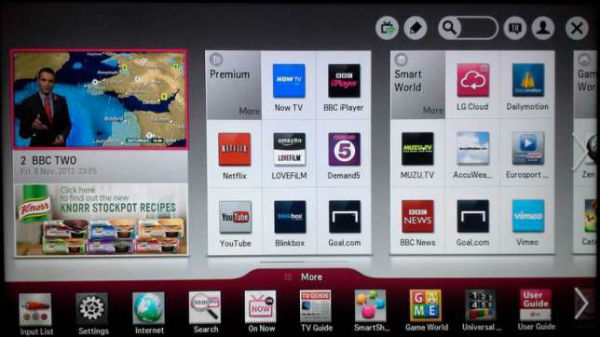
Начало работы
Для входа на свою страницу воспользуйтесь клавишей «Войти», расположенной вверху экрана. После этого вам понадобится ввести пароль и адрес вашей электронной почты. Чтобы не повторять данные манипуляции при каждом входе необходимо поставить галочку у поля «Оставаться в системе». Во всплывшем в этот момент диалоговом окне следует нажать на клавишу «Нет». Теперь настройка завершена и вы можете полноценно использовать все функции, предлагаемые технологией смарт ТВ.






